热门标签
热门文章
- 11天搞定uniApp+Vue3+vite+Element UI或者Element Plus开发学习,使用vite构建管理项目,HBuilderX做为开发者工具_elementplus uniapp
- 2力扣144.二叉树的前序遍历_力扣二叉树的前序遍历
- 3电脑同时配置两个版本mysql数据库常见问题
- 4【ESP32 手机配网教程】_esp32 配网
- 5转载oracle 字符集查看与修改
- 6【OceanBase】备份恢复简介_oceanbase备份恢复
- 7Axon框架使用指南(三):Command模型_command handler模型
- 8Transformer要变Kansformer?用了几十年的MLP迎来挑战者KAN_mlp改进
- 9java.lang.ClassCastException: java.lang.Integer cannot be cast to java.lang.String
- 10AI人工智能 万字长文详解大模型平台技术栈_万字长文!带你了解ai大模型技术演进]
当前位置: article > 正文
【新手入门深度学习】mac配置深度学习环境——pytorch_mac远程配置深度学习环境
作者:繁依Fanyi0 | 2024-05-25 04:20:16
赞
踩
mac远程配置深度学习环境
Anaconda安装
下载
官网:www.anaconda.com
官网直接download,根据芯片选择interl或其他,芯片在“关于本机”中可以查看,官网下载速度慢的可以选择魔法上网或清华镜像
清华镜像:https://mirrors.tuna.tsinghua.edu.cn/anaconda/archive/
安装
下载完成后根据提示安装即可
##conda指令
查看环境列表:conda env list
创建环境:conda -n <env_name> python=<版本号>
如:
conda -n my_env python=3.7
- 1
激活环境:conda activate <env_name>
环境包管理
- 添加清华镜像源:
因为直接使用conda安装速度会比较慢,推荐更换镜像
conda config --add channels http://mirrors.tuna.tsinghua.edu.cn/anaconda/pkgs/main
conda config --add channels http://mirrors.tuna.tsinghua.edu.cn/anaconda/pkgs/free
conda config --add channels http://mirrors.tuna.tsinghua.edu.cn/anaconda/pkgs/r
conda config --add channels http://mirrors.tuna.tsinghua.edu.cn/anaconda/pkgs/pro
conda config --add channels http://mirrors.tuna.tsinghua.edu.cn/anaconda/pkgs/msys2
- 1
- 2
- 3
- 4
- 5
-
pytorch安装
官网:pytorch.org/
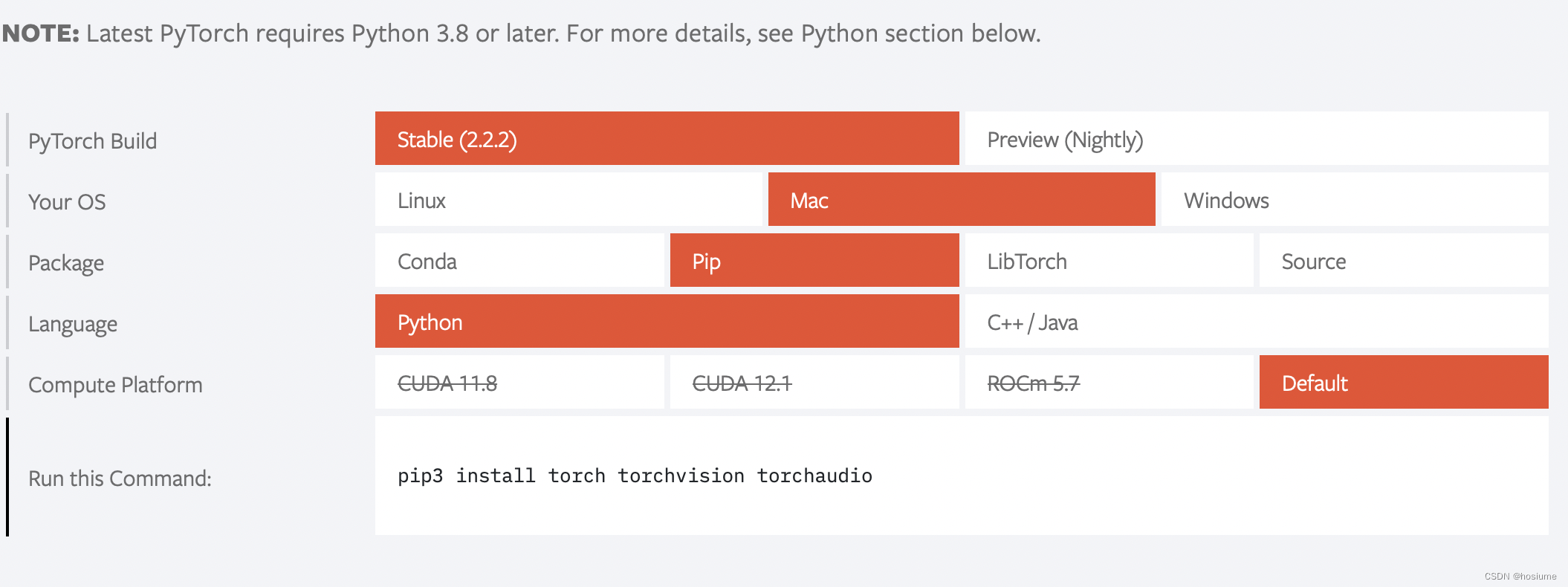
如果需要安装其他版本,到该网址查对应指令,然后在conda运行指令即可
如:conda install pytorch==1.13.1 torchvision==0.14.1 torchaudio==0.13.1 -c pytorch
安装完成后,可根据pip list或conda list查看是否成功
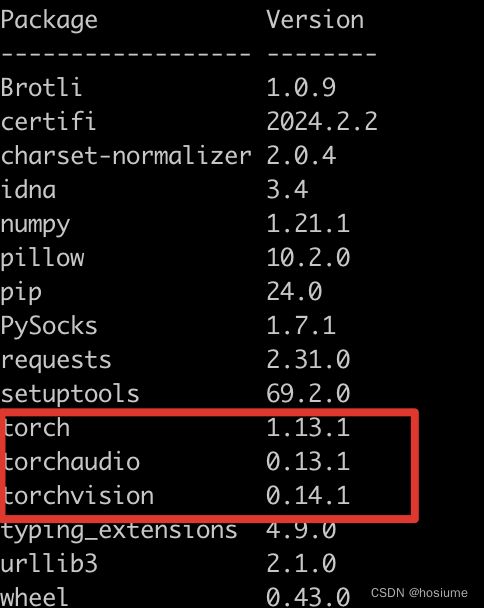
-
验证是否安装成功
切换到python
import torch
- 1
声明:本文内容由网友自发贡献,转载请注明出处:【wpsshop博客】
推荐阅读
相关标签



